oppo手机怎么调大字体?设置里字体大小怎么调?
在智能手机使用过程中,显示文字的大小直接影响阅读体验,尤其是对于视力不佳的用户或长时间浏览文字内容的场景,OPPO作为主流手机品牌,提供了多种调节文字大小的方法,同时结合系统级优化和辅助功能,让用户可以根据需求自由定制显示效果,本文将详细介绍OPPO手机调节文字大小的多种途径、相关功能设置及实用技巧,帮助用户实现更舒适的视觉体验。
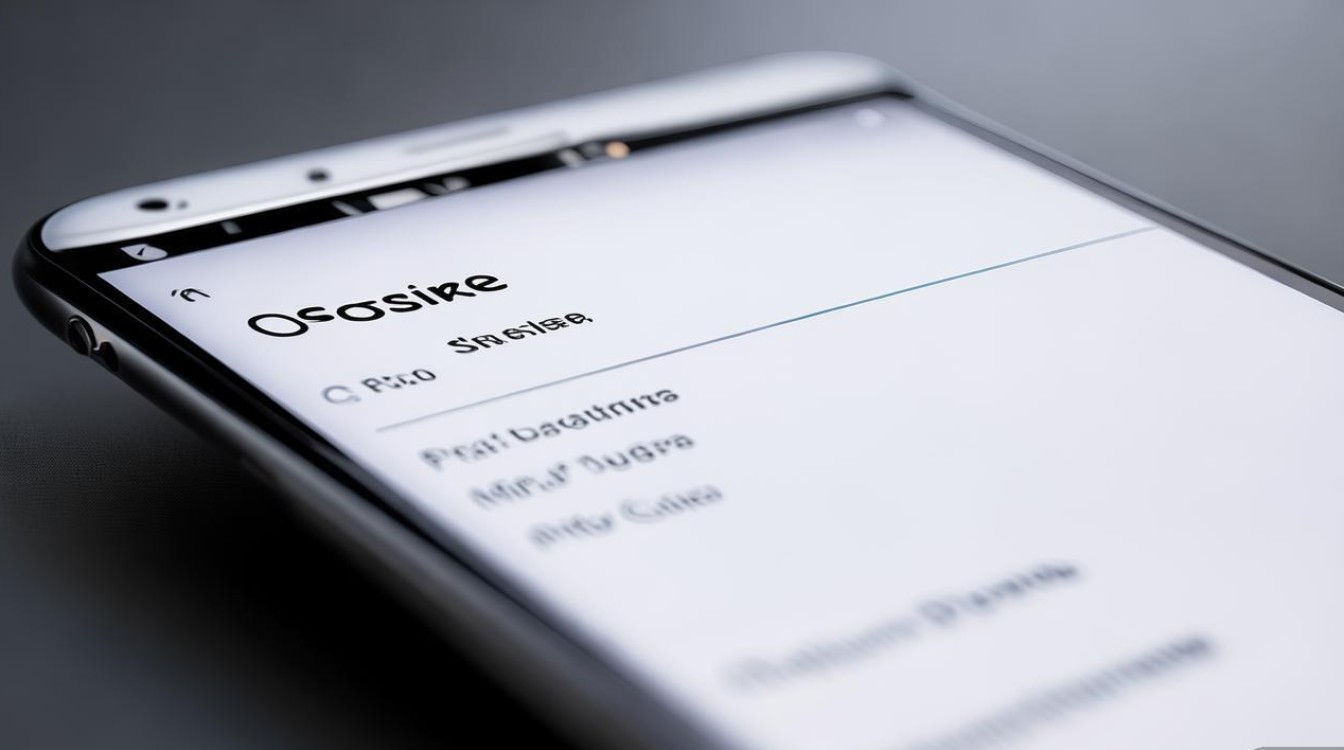
基础设置:通过显示与亮度调整文字大小
OPPO手机最直接的文字调节入口位于「设置」菜单的「显示与亮度」选项中,该方法适用于所有ColorOS系统版本(包括ColorOS 13及以上)。
操作步骤:
- 打开手机「设置」,下滑找到并点击「显示与亮度」;
- 进入「文字大小」选项(部分系统版本显示为「字体大小」);
- 拖动滑块即可实时调整文字大小,滑块向右滑动为放大,向左为缩小;
- 点击滑块下方的「小」「标准」「大」「超大」等预设选项,可快速切换至对应尺寸。
注意事项:
- 调整后,系统字体、第三方应用(如微信、QQ等遵循系统规范的应用)的文字大小会同步变化,但部分应用(如游戏、特定设计类APP)可能需单独设置;
- 文字过大会导致单屏显示内容减少,可通过开启「屏幕缩放」功能(同在「显示与亮度」中)平衡显示比例。
进阶设置:字体样式与粗细调节
除了大小,OPPO还支持修改字体样式和粗细,进一步提升阅读辨识度。
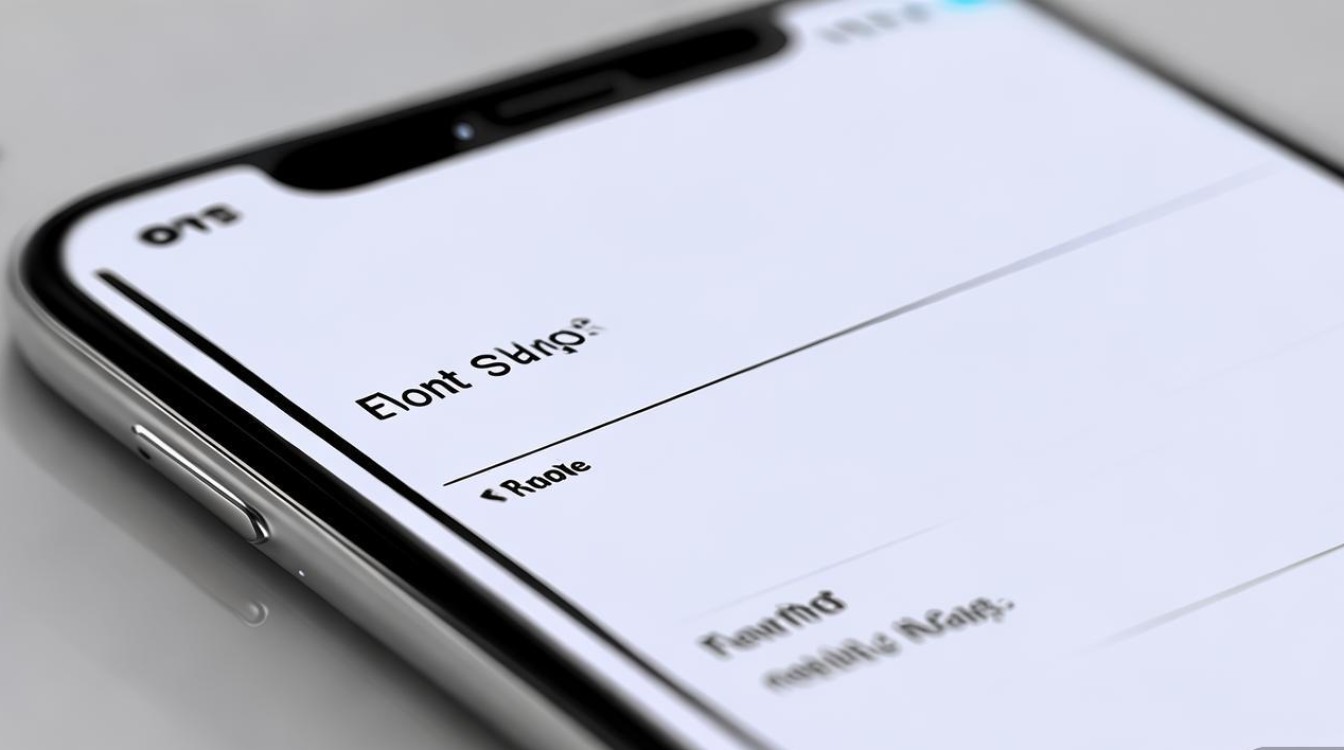
更换字体样式
ColorOS系统内置多种字体(如OPPO Sans、霞鹜文楷等),用户可下载第三方字体包进行个性化设置。
操作路径:「设置」→「显示与亮度」→「字体」→「字体样式」,选择或下载所需字体后点击「应用」。
调整字体粗细
若觉得默认字体过细或过粗,可通过以下步骤调整:
「设置」→「显示与亮度」→「字体」→「字体粗细」,拖动滑块设置从「细」到「粗」的不同级别,适合视力敏感用户或弱光环境下使用。
无障碍功能:高对比度与字体放大增强
对于视力障碍用户,OPPO的「无障碍」功能提供了更全面的文字显示优化,包括高对比度文字、超大字体等选项。
核心功能设置:
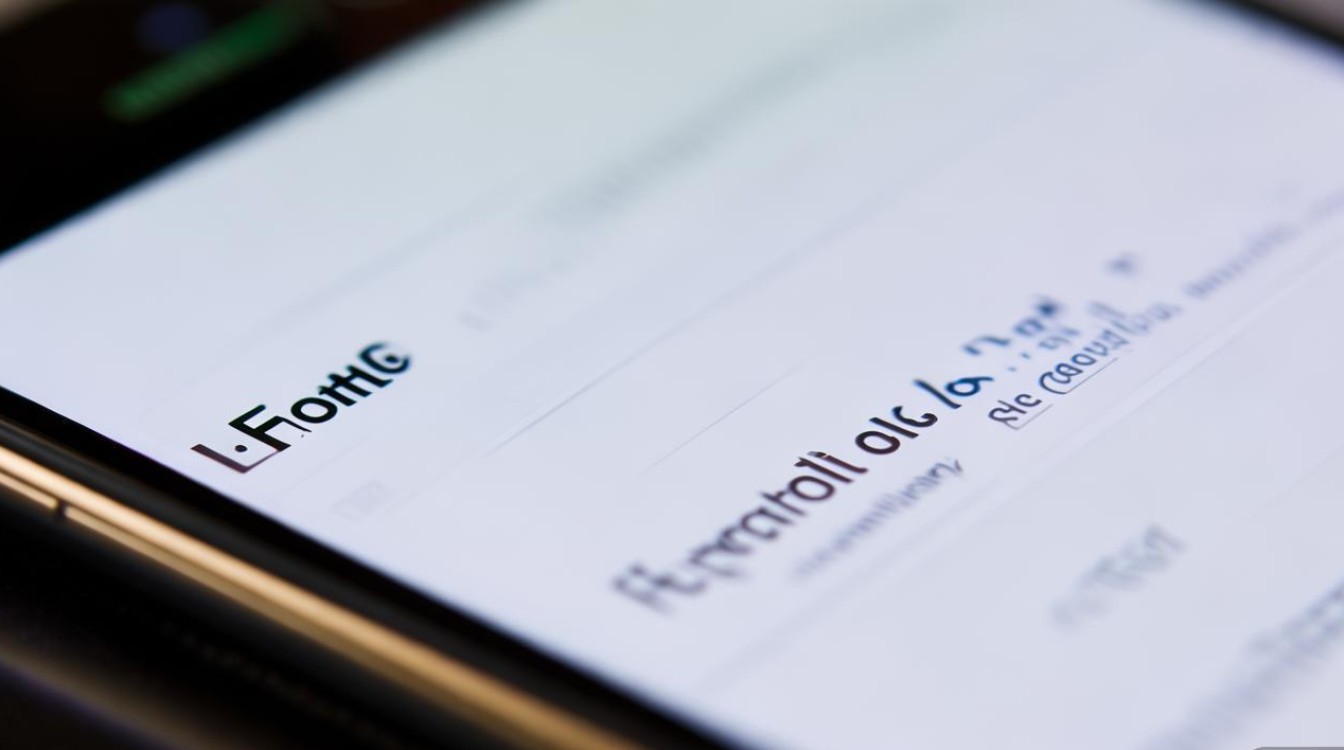
- 打开「设置」→「辅助功能」→「视觉增强」;
- 开启「高对比度文字」:可将文字颜色加深、背景简化,提升与背景的区分度;
- 进入「字体大小与显示」:
- 「超大字体」:提供比基础设置更大的文字尺寸(最大支持200%放大);
- 「动态字体」:根据应用界面自动适配文字大小,避免部分文字显示不全;
- 开启「色彩校正」:若存在色弱或色盲问题,可选择「色弱增强」模式,优化文字与背景的色彩对比。
适用场景:
- 长时间阅读电子书、新闻时,开启「超大字体」减少视觉疲劳;
- 弱光环境下,「高对比度文字」+「夜间护眼模式」组合使用,保护眼睛。
第三方应用独立设置:部分APP字体调整技巧
尽管系统级设置能覆盖大部分应用,但部分应用(如微信、支付宝、WPS等)支持独立调节字体大小,需在应用内单独设置。
微信/QQ等社交软件
- 微信:进入「我」→「设置」→「通用」→「字体大小」,拖动滑块调整聊天记录、文章等内容的文字大小;
- QQ:进入「设置」→「通用」→「字体大小」,支持聊天、空间等场景的独立调节。
阅读类APP(如微信读书、Kindle)
此类应用通常内置「阅读设置」,可调整字体、字号、行间距等,例如微信读书在「我的」→「设置」→「阅读」中可自定义字体大小(支持12-32号字)。
系统应用专属设置
部分OPPO自带应用(如「笔记」「日历」)在设置菜单中提供「字体大小」选项,可独立于系统设置进行调整。
快捷操作与效率技巧
手势与快捷开关
- 三指长按屏幕:在ColorOS 13及以上版本中,三指长按屏幕可快速调出「截屏与编辑」界面,通过「屏幕标注」功能可临时放大局部文字查看;
- 侧边栏快捷工具:开启「侧边栏」(设置→辅助功能→快捷启动及手势),将「放大镜」添加至侧边栏,可随时调用局部文字放大功能。
显示比例适配
若调整字体大小后出现界面布局错乱(如图标重叠、文字截断),可尝试:
- 「设置」→「显示与亮度」→「屏幕缩放」→选择「标准」或「紧凑」,调整整体显示比例;
- 重启手机:部分应用字体异常可通过重启恢复系统默认适配。
桌面模式与分屏
- 桌面模式:连接显示器后进入桌面模式,支持独立调节外接显示器的字体大小(设置→显示与亮度→外接显示器字体);
- 分屏功能:开启分屏模式(上滑导航栏暂停→点击分屏图标),将阅读类应用置于大屏区域,配合系统字体放大提升阅读效率。
常见问题与解决方案
| 问题现象 | 可能原因 | 解决方法 |
|---|---|---|
| 调整字体大小后部分应用无变化 | 应用未适配系统字体 | 进入应用设置检查是否有独立字体选项,或更新应用至最新版本 |
| 字体过大导致图标显示异常 | 屏幕缩放比例未适配 | 设置→显示与亮度→屏幕缩放→选择「紧凑」模式 |
| 下载第三方字体后无法应用 | 字体包不兼容或安装失败 | 从「OPPO官方主题商店」下载字体,或重新安装字体包 |
| 高对比度模式影响界面美观 | 仅需优化文字显示 | 开启「高对比度文字」而非「高对比度模式」 |
通过以上方法,用户可根据自身需求灵活调整OPPO手机的文字显示效果,无论是日常阅读、信息浏览还是特殊视力需求,都能找到合适的解决方案,建议结合「显示与亮度」「无辅助功能」中的多项设置组合使用,并定期更新系统版本,以获取最新的字体优化体验。
版权声明:本文由环云手机汇 - 聚焦全球新机与行业动态!发布,如需转载请注明出处。


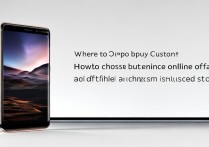
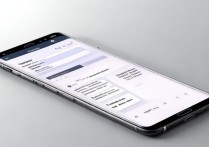
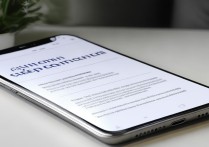

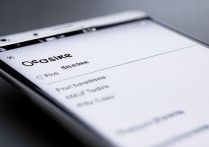





 冀ICP备2021017634号-5
冀ICP备2021017634号-5
 冀公网安备13062802000102号
冀公网安备13062802000102号